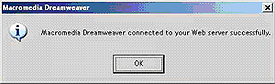Author: Danu Wira · Published: October 28, 2010 ·
 Dalam Visual Basic kita dapat membuat program untuk menghasilkan tampilan grafis dalam form. Selain itu kita juga dapat menentukan koordinat dari tampilan grafis yang akan kita tampilkan.
Dalam Visual Basic kita dapat membuat program untuk menghasilkan tampilan grafis dalam form. Selain itu kita juga dapat menentukan koordinat dari tampilan grafis yang akan kita tampilkan.
Author: Administrator · Published: November 25, 2008 . Sistem pakar merupakan salah satu bidang teknik kecerdasan buatan yang cukup diminati karena penerapannya diberbagai bidang baik bidang ilmu pengetahuan maupun bisnis yang terbukti sangat membantu dalam mengambil keputusan dan sangat luas penerapanya. Sistem pakar adalah suatu sistem komputer yang dirancang agar dapat melakukan penalaran seperti layaknya seorang pakar pada suatu bidang keahlian tertentu (Shelly, 1990; Setiawan, 1993; Margianti, 1995). Tulisan berikut merupakan hasil studi kasus pada PT.Telkom Indonesia. Semoga bermanfaat. DOWNLOAD ARTIKEL LENGKAP (PDF):
Penulis: Loka Dwiartara
Source Codenya
Simpan script php di bawah ini dengan nama excel2sql.php, kemudian letakkan pada direktori dimana program php itu berada, penulis menyimpannya di dalam c:\program files\xampp\php.
$tables = array();
$indata = 0;
function encode( $text )
{
$text = preg_replace( “/’/”, “””, $text );
return “‘”.$text.”‘”;
}
function start_element( $parser, $name, $attribs )
{
global $tables, $indata;
if ( $name == “WORKSHEET” )
{
$tables []= array(
‘name’ => $attribs['SS:NAME'],
‘data’ => array()
);
}
if ( $name == “ROW” )
{
$tables[count($tables)-1]['data'] []= array();
}
if ( $name == “DATA” )
{
$indata = 1;
}
}
function text( $parser, $text )
{
global $tables, $indata;
if ( $indata )
{
$data =& $tables[count($tables)-1]['data'];
$data[count($data)-1] []= $text;
}
}
function end_element( $parser, $name )
{
global $indata;
if ( $name == “DATA” )
$indata = 0;
}
$parser = xml_parser_create( );
xml_set_element_handler( $parser, “start_element”, “end_element” );
xml_set_character_data_handler( $parser, “text” );
while( !feof( STDIN ) ) {
$text = fgets( STDIN );
xml_parse( $parser, $text );
}
xml_parser_free( $parser );
foreach( $tables as $table )
{
$name = $table['name'];
$data =& $table['data'];
@$cols = implode( “,”, $data[0] );
$cols = strtolower(str_replace(” “,”_”,$cols));
for( $in = 1; $in < count( $data ); $in++ )
{
$sqldata = implode( “, “, array_map( “encode”, $data[$in] ) );
?>
INSERT INTO ( ) VALUES ( );
}
}
?>
Cara Penggunaannya
Langkah awal yang harus di lakukan adalah membuat satu dokumen excel baru, atau jika anda akan menggunakan dokumen yang sudah ada, buat bentuk sederhana dari dokumen tersebut, kira-kira bentuknya, dengan awal mulanya seperti ini :

Di gambar tersebut terlihat saya telah menghapus sheet yang tidak akan digunakan nantinya. Ini dilakukan sebagai upaya penghematan resource saja. Tips dari penulis : jangan jadi seorang yang pemboros.
Ya, langkah selanjutnya save as dokumen tersebut, ke dalam bentuk XML Spreadsheet (*.xml, di sini penulis meletakkannya di direktori c:\Another :

Dokumen yang baru di save ke dalam type file xml tersebut apabila dibuka dengan editor notepad, bentuk standarnya akan terlihat seperti ini :
xmlns: x=”urn: schemas-microsoft-comffice:excel”
xmlns: ss=”urn: schemas-microsoft-comffice: spreadsheet”
xmlns: html=”http://www.w3.org/TR/REC-html40″>
…
x:FullRows=”1″>
…
Ya, kira-kira struktur filenya akan seperti itu, namun ada beberapa bagian yang sengaja penulis dihilangkan. Langkah berikutnya adalah menjalankan script phpnya dengan menggunakan command line :
Start menu | run | cmd
( ket: penulis menggunakan xampp pada tutorial ini, tidak berbeda dengan web server paketan yang lainnya )
Masuk ke dalam direktori dimana php.exe berada,
C:\>cd c:\program files\xampp\php
Kemudian jalankan scriptnya,
C:\Program Files\xampp\php>php.exe excel2sql.php <>

Anda pun dapat menyisipkan hasil sqlnya kedalam satu file :
C:\Program Files\xampp\php>php.exe excel2sql.php <> databasecostumer.sql
Berikut adalah screenshoot hasil dari eksekusi perintah tersebut :

Silahkan download script nya di sini excel2sql.php.zip
Greetz: Staff Ilmuwebsite
Caranya bagaimana? Langkah-langkah berikut ini bisa digunakan bagi yang sudah membuat website di komputer atau belum sama sekali dan ingin membuat website baru. Pertama, silakan buka Macromedia Dreamweaver 8, sehingga akan ditampilkan tampilan IDE (Integrated Development Environment) sebagai berikut : Kemudian silakan pilih menu Site -> New Site. Maka akan ditampilkan seperti di bawah ini: Silakan isikan nama website dan alamat website anda. Kemudian klik tombol Next. Pada tampilan selanjutnya, silakan pilih “No, I do not want …” dan kemudian klik tombol Next. Selanjutnya, pilih “Edit local copies …”, dan klik tombol bergambar folder untuk menentukan dimana file-file website anda disimpan. Setelah itu tekan tombol Next. Langkah selanjutnya adalah, anda diminta menentukan koneksi apa yang digunakan untuk berhubungan dengan server hosting anda. Silakan pilih FTP (yang paling umum digunakan, dan khususnya ini yang tersedia di Rumahweb). Selanjutnya silakan isikan data-datanya berturut-turut yaitu: hostname (nama domain anda), folder website (isikan public_html saja), username dan password adalah username dan password dari control panel anda. Kemudian tekan tombol Test Connection. Setelah keluar pesan tersebut diatas, maka anda sudah berhasil terhubung ke web hosting anda. Silakan mulai bekerja mengelola website anda melalui Dreamweaver 8. Apabila ternyata pesan tidak sukses yang muncul, kemungkinan ada 2, yaitu: Untuk merubah mode koneksi dari Active ke Passive atau sebaliknya adalah sebagai berikut: Pada opsi konfigurasi FTP tadi, silakan klik tab Advanced. Kemudian hilangkan atau beri tanda pada “use Passive FTP”, kemudian klik tab Basic, dan coba test connection. Apabila menggunakan Passive atau Active tetap menghasilkan error, berarti silakan hubungi ISP anda atau teknis jaringan Internet di tempat anda. Untuk mengupload file anda bisa lakukan dengan memanfaatkan file browser yang ada di Dreamweaver. Klik file yang akan diupload, kemudian tekan tombol panah atas warna biru. Untuk mengupload semua file website klik pada roo directory paling atas dan kemudian tekan tombol panah atas warna biru. Selamat mencoba . Seringkali kita merasa kesulitan untuk melakukan upload atau download website di hosting kita. Kalau jumlah filenya sedikit tidak masalah, kalau banyak tentu merepotkan juga. Apalagi bagi yang biasa membuat website dengan editor seperti Macromedia Dreamweaver, karena sebenarnya Dreamweaver sudah menyediakan fasilitas manajemen file web di hosting web kita dengan mudah.